Lo Último en IP@P
- Actualizaciones del Programa de Afiliados de TEMU: ¡Hasta MX$500,000 al mes!
- ¿Aún es rentable invertir en oro en comparación con la inversión en criptomonedas?
- ¡Netflix sigue siendo el rey! Estas son las plataformas de streaming con más usuarios en el mundo
- De la palanca a la pantalla: la evolución de las máquinas tragamonedas y el auge de los juegos online
- Estos son los mejores beneficios de la IA en el diseño de Logos: Innovación y Eficiencia
Si eres de los que usas el navegador desarrollado por Google, esta guía con las nuevas actualizaciones del navegador Chrome tanto para el ordenador, ya sea Windows o Mac, y dispositivos móviles Android o iOS u otras plataformas te resultará muy útil. Vamos a aportar toda la información posible acerca de cómo actualizar Google Chrome de forma gratuita.
Como sabrás, Chrome es el navegador que ha creado Google y que en la actualidad se utiliza en una enorme cantidad de dispositivos para poder navegar por cualquier tipo de información. Apareció en el año 2008 y, a día de hoy, es el mayor motor de búsqueda, teniendo el mayor porcentaje de cuota de mercado, siendo en torno al 62,5%.
Este navegador es uno de los más usados en la actualidad y tiene múltiples ventajas con respecto a los demás, ya que te permite enlazar con otras herramientas, plugins y apps de Google y otras empresas, de manera directa cuando estás haciendo algún tipo de búsqueda. Por ejemplo, podrás saltar desde una búsqueda a Google Maps o Google Drive. Aunque cabe destacar que, debido a estos avances, también consume bastante recursos, por lo que si tu dispositivo no es demasiado potente, puede que se produzcan cortes y te compense utilizar otros navegadores más sencillos. Este sería el caso de Vivaldi u Ópera.
¿Cómo actualizar Google Chrome a la última versión paso a paso?
Google Chrome posee varias características principales, entre las que destaca el poder enlazar todo el contenido web con tus múltiples dispositivos de manera sincronizada. Puedes personalizar también el diseño que quieres que tenga el navegador web y trasladar ese diseño a todos tus dispositivos móviles. Finalmente, destaca también la función de autocompletado de formularios con datos de tu propio perfil y el poder realizar búsquedas basándote en tu historial y sugerencias que Google crea directamente para tu perfil, para disfrutar de una experiencia mucho más personalizada.
Google Chrome se actualiza automáticamente cuando detecta que existen nuevas versiones disponibles. El usuario solamente se da cuenta de ello cuando, en algunas ocasiones, sobre todo cuando el navegador cambia de aspecto. Por ello, se dice que el navegador se actualiza de manera “silenciosa”, sin acciones realizadas por el propio usuario.
¿Como saber que versión de Google Chrome tengo instalada?
Descargar Google Chrome última versión
En cualquier caso, si tienes dudas acerca de si tu dispositivo está actualizado a la última versión tienes una manera de poder consultarlo:
- Debes posicionarte en tu navegador y buscar en la parte superior derecha del panel este icono
- A continuación dirígete a “Configuración” y se te abrirá una nueva pantalla
- En la parte superior izquierda haz click en “Ajustes”
- En la parte inferior del desplegable debes buscar “Información de Google Chrome“.
- Al seleccionarla se abre una nueva pestaña donde te indica el número de versión y si existe una nueva a la que puedas actualizar.
También puedes fijarte en la parte superior derecha. Si tu navegador estuviera desactualizado aparece una imagen con un símbolo con una flecha verde. Pulsando sobre este icono, se cerrará el navegador y se volverá a abrir cargando la versión más actualizada. Si quieres, puedes descargar directamente el navegador Chrome desde más arriba.
Por supuesto que en cada dispositivo esta actualización, digamos “forzada” o manual, se realiza de manera diferente. Por este motivo a continuación, os voy a explicar detalladamente cómo debemos hacerlo en cada uno de nuestros aparatos; ponte cómodo y sigue mis instrucciones.
Actualizar Google Chrome a la última versión en Windows 10
Debes seguir los siguientes pasos para poder conseguir la última actualización del navegador de Google:
- En primer lugar, abre la ventana de tu navegador.
- En la parte superior derecha debes tener tres puntos que indican la opción “MÁS” .
- Si tu navegador no está actualizado podrás ver una secuencia de colores:
- Rojo: indica que tienes pendiente una actualización desde hace más de una semana.
- Naranja: indica que tienes pendiente de realizar una actualización desde hace 4 días.
- Verde: indica que tienes una actualización pendiente de realizar desde hace 2 días.
- Haciendo click en la opción “MÁS” se despliega un menú donde aparece la opción “Actualizar Google Chrome“; púlsala. Si no encuentras esta opción es que tu navegador está ya actualizado.
- Reinicia tu navegador pulsando el botón “Reiniciar” o cerrando la ventana y abriendo otra de nuevo.
Actualizar navegador Google Chrome en Windows 7
Para alcanzar esta actualización debes:
- En primer lugar, busca el navegador “Google Chrome” y ábrelo.
- A continuación, debes situarte en la parte superior derecha y clicar sobre “MÁS” .
- Busca y pulsa sobre la opción “Actualizar Google Chrome“. Si esta opción no te apareciera significa que ya dispones de la actualización más reciente de dicho navegador.
- Finalmente, debes reiniciar la aplicación; o lo que es lo mismo, cierra desde el aspa X y vuelve a hacer doble click sobre su icono para que se abra de nuevo.
¿Cómo actualizar el navegador Chrome en Windows XP gratis?
Desde 2016 ya no se pueden instalar actualizaciones en el sistema operativo Windows XP. Por razones de seguridad este sistema operativo no está soportado, así que para el navegador de Google Chrome ya no se crean actualizaciones. Esto mismo te ocurriría si intentas hacerlo desde Windows Vista y desde MAC OS X 10.6, 10.7 y 10.8. A modo de consejo, comentar que si estás utilizando este sistema deberías modernizarte porque te quedarás atrás en muchas mejoras que se hagan a nivel de software.
¿Cómo actualizar Google Chrome en Android?
En el caso de que tengas un dispositivo Android (móvil o tablet) verás que se suele actualizar sin avisarte en ningún momento. De todas maneras, puedes revisar en cualquier momento si tu aplicación está actualizada. Para ello, debes seguir los pasos que te indico a continuación:
- En primer lugar, debes buscar en qué lugar se encuentra ubicada la aplicación de Google Play Store
; esto es el lugar desde donde te descargas las nuevas aplicaciones o consultas las que ya tienes instaladas.
- Una vez seleccionada, debes dirigirte a “Mis aplicaciones y juegos“. Vete al apartado “Actualizaciones“.
- En este apartado van a salir todas las aplicaciones que necesiten actualizarse. En el caso de que tengas pendiente una mejora de Chrome, te aparecerá en esta lista.
- Si la encuentras y pulsas sobre ella comienza a descargarse todo el contenido necesario y a realizarse la actualización.
- Otra opción es directamente buscar el navegador Chrome en Play Store. Verás que no tienes la opción de instalación porque ya cuentas con él. Encontrarás la opción de desinstalar en un botón. En el botón de la derecha, si tienes que mejorar la versión, verás la palabra “Actualizar“. Si no es el caso, aparecerá simplemente la opción de abrir el navegador.
¿Cómo actualizar Google Chrome gratis en iPhone y iPad?
La aplicación de Google Chrome para estos dispositivos no viene de serie, puesto que ellos utilizan el navegador Safari, pero puede instalarse perfectamente, buscándolo en el App Store de Apple . Si dispones de esta aplicación no deberías de tener que preocuparte en actualizarla, pues lo hace automáticamente. Puedes revisar que no exista una nueva versión de la siguiente manera:
- Entra en la zona donde tengas ubicada la App Store
. Ésta es una aplicación de color azul claro, con una letra A blanca en el centro.
- A continuación pulsa en la parte inferior en el lugar donde pone “Actualizaciones pendientes“.
- Encontrarás una lupa a modo de buscador donde podrás buscar la aplicación “Google Chrome“.
- Si te aparece, puedes pulsar sobre ella para instalar o actualizar. Si ves que la aplicación tiene un círculo azul al lado del nombre, significará que se acaba de actualizar.
- Si no es así, puedes actualizarla. Para ello, siempre te va a pedir tu ID de Apple y una contraseña. Si la versión de tus dispositivos es más moderna y ya tiene la opción de introducir la huella, bastará con eso para que comience a actualizar.
Actualizar el navegador Google Chrome en Linux / Ubuntu / Debian
Existen varias opciones a través de la ejecución de varios comandos, veamos cuales son los más habituales:
Más en Navegadores
- ¿Cómo activar y habilitar JavaScript en todos los navegadores webs? Guía paso a paso
- ¿Cuáles son las mejores extensiones para descargar vídeos desde Mozilla Firefox? Lista 2024
- ¿Cómo exportar todos mis marcadores de Mozilla Firefox y disponer de una copia de seguridad de mis favoritos? Guía paso a paso
- ¿Cómo actualizar los navegadores de Internet a la última versión gratis? Guía paso a paso
- Netscape Navigator: ¿Qué es, para qué sirve y cómo funciona este navegador mítico de Internet?
SÍGUENOS EN 👉 YOUTUBE TV
- Para instalar: Si no cuentas con el navegador, tienes que utilizar en el terminal el comando: sudo apt-get install google-chrome-stable. En este caso, ya vas a instalar Chrome en su última versión; no debes hacer nada más.
- Para actualizar: Si por el contrario, ya tienes instalada una versión antigua y sólo quieres actualizarla debes entrar al terminal e introducir los siguientes comandos: sudo apt-get update y sudo apt-get upgrade.
- Para ejecutar: A continuación puedes acudir al menú de escritorio para entrar en la aplicación. Si no puedes hacerlo desde ahí porque se hubiera instalado en otra ubicación, puedes hacerlo mediante los comandos google-chrome o también con google-chrome-stable.
¿Y si no puedes actualizar Google Chrome en tu dispositivo?
Puede ser que en el momento en que estás intentando actualizar tu aplicación de Google Chrome se produzcan algunos errores. Esto hará que no se pueda finalizar la descarga e instalación de manera correcta. Estos errores pueden ser:
- El administrador ha inhabilitado las actualizaciones.
- El servidor de actualizaciones no está disponible.
- No se puede iniciar la búsqueda de actualizaciones.
- Error de descarga.
- Ordenador con sistema operativo Windows XP o Windows Vista.
- Es posible que Google Chrome no pueda actualizarse automáticamente.
- “Se ha producido un error durante la actualización”.
Para poder solventar cualquiera de estos errores, se deben probar las múltiples soluciones que os cuento a continuación.
Volver a descargar Google Chrome
Lo más común es que falten ficheros de inicio en tu dispositivo. Debes seguir estos pasos:
- Desinstala Google Chrome de tu dispositivo.
- Revisa los requisitos de sistema que debe cumplir tu navegador.
- Vuelve a instalar:
-
- En Windows prueba a hacerlo mediante un instalador independiente.
- En Mac, descarga la actualización de software y vuelve a instalarla.
Si te faltan permisos debes ponerte en contacto con el propietario que tenga derechos de Administrador en el equipo para poder finalizar la actualización del navegador Chrome .
Revisar el cortafuegos, control parental o la configuración del antivirus
Te recomiendo que para revisar esto hagas dos pruebas:
- Puedes intentar entrar en tools.google.com y dl.google.com y revisar si están bloqueadas o no.
- Después, comprueba que tu antivirus, por políticas, no bloquee actualizaciones de nuevo software.
Reiniciar el ordenador
Esta es la solución informática a la que debes recurrir por excelencia. En muchas ocasiones se quedan bloqueados determinados procesos cuando el ordenador está funcionando. Esto se produce sin motivo aparente.
Por ello, si apagamos y volvemos a iniciar nuestro dispositivo es muy probable que al intentar actualizar tu Google Chrome ya no se produzca ningún error.
Comprobar que se cumplen los requisitos del sistema
Hay que revisar que nuestro sistema operativo no se haya quedado anticuado y aún esté soportado por las actualizaciones de Google Chrome para que no existan incompatibilidades o la suspensión de soporte en nuevas actualizaciones, como en este caso ocurre para Windows XP.
Foro de Google
Si no consigues aún actualizar tu navegador Chrome gratis es posible que tengas que acceder al foro de ayuda de Chrome para intentar solventar tu problema. En los foros siempre se puede encontrar ayuda interesante. Además, al exponer tu propio caso, puede ser que otra persona a la que le haya ocurrido lo mismo quiera compartir contigo su experiencia.
Novedades que trae la actualización de Google Chrome
En este caso, os voy a presentar la versión 62 de Google Chrome. Esta no es un versión caracterizada por mejoras importantes a nivel de diseño o para dejar al usuario pasmado con grandes cambios. Si bien. esta es una de las versiones clave para darle mayor calidad al producto. pues los cambios están enfocados a desarrolladores y a mejoras en el ámbito de la seguridad haciendo que esta herramienta capte más la atención de usuarios nuevos que todavía no se han unido al club de los amantes de Google Chrome.
Como hemos dicho anteriormente, esta actualización trae mejoras relacionadas directamente con temas de seguridad; desde esta versión, todos los sitios web HTTP que visitemos desde el modo incógnito que nos permite Chrome y aquellos en los que se introduzca texto serán catalogados como “sitios no seguros”. También se han solucionado 35 vulnerabilidades y fallos de seguridad para que podamos hacer el mejor uso posible de internet.
Además de soluciones a nivel de seguridad, también aporta novedades para los desarrolladores de páginas web. La primera de ellas es la utilización de OpenType Variable, enfocado en mejorar las web de diseño responsive. También ofrecen la posibilidad de procesar vídeos desde la función HTMLMediaElements. Además, para ti, diseñador, se han habilitado nuevas herramientas que facilitan la creación de contenido para realidad virtual.
Finalmente, se han desarrollado tres nuevas APIs para que puedan utilizar los desarrolladores. Éstas son:
- Payment Request API: Sistema de pagos que se puedan integrar dentro del navegador.
- Ambient Light Sensor API: Aplicación que permite que las webs adapten su brillo según la intensidad de luz del ambiente.
- Network Information API: Aplicación que permite a las webs que sepan la velocidad de conexión que tienen los usuarios.


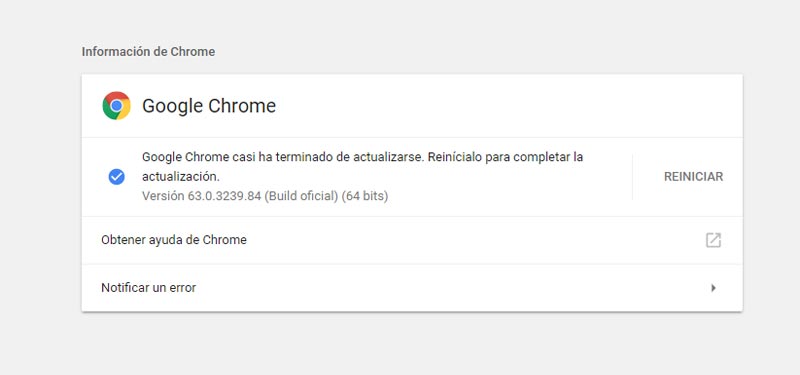
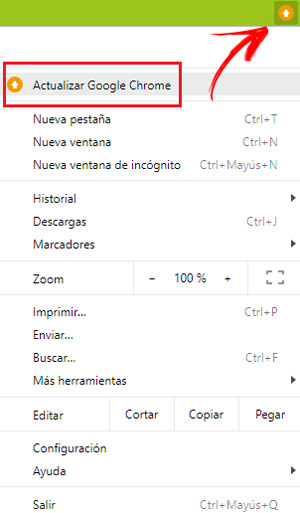
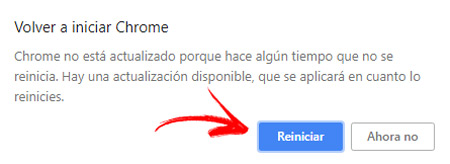
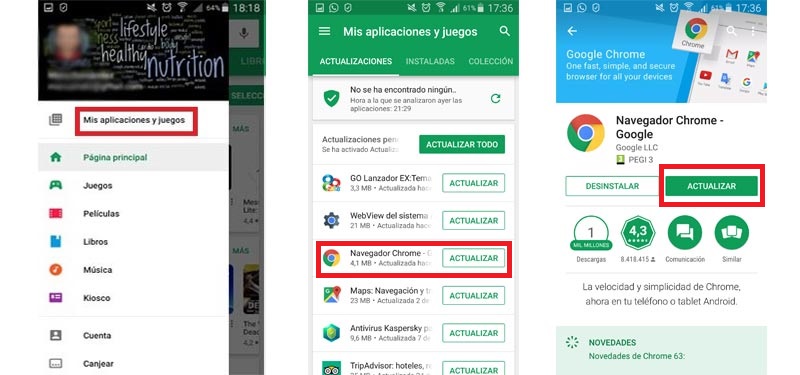
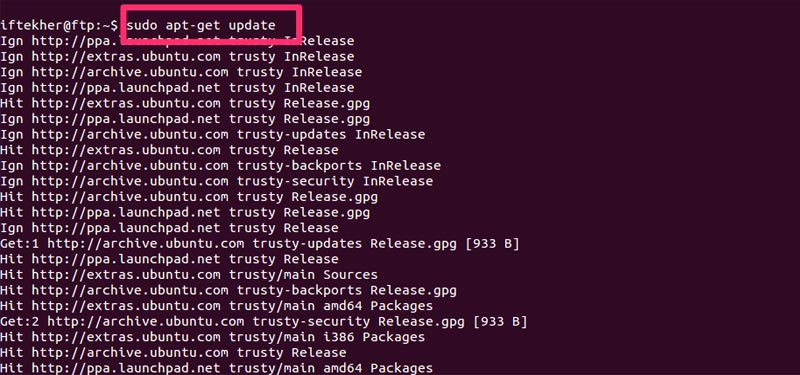



![¿Cuáles son todas las páginas internas secretas de Google Chrome y cómo usarlas para potenciar el navegador? Lista [year]](https://internetpasoapaso.com/wp-content/uploads/¿Cuáles-son-todas-las-páginas-internas-secretas-de-Google-Chrome-y-cómo-usarlas-para-potenciar-el-navegador-Lista-year.jpg)
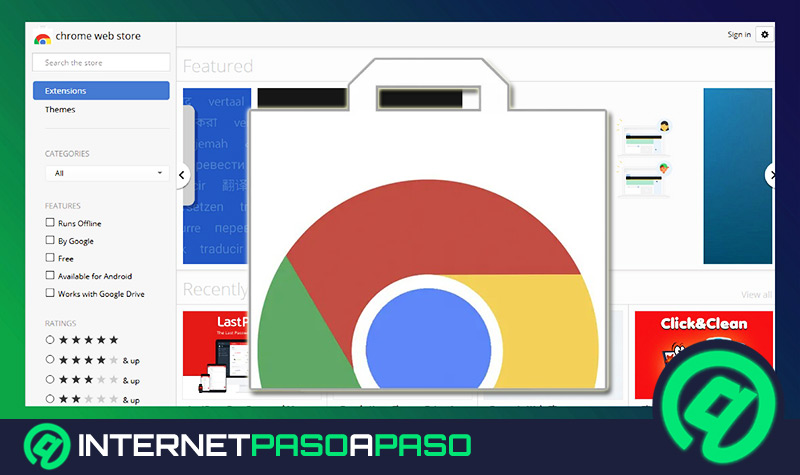
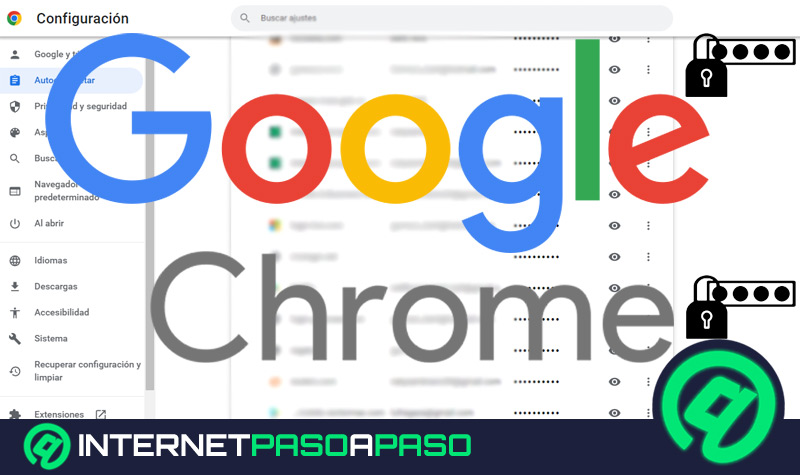














es muy interesante estas explicaciones del navegador
Es interesante e importantes y me gustaría que fuera más rápido
Es interesante e importantes y me gustaría que fuera más rápido
Espero poder actualizar mis aplicaciones con exitos